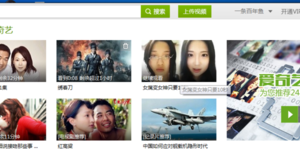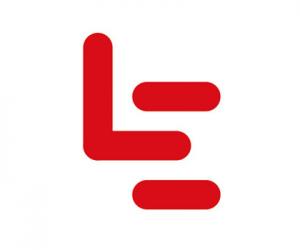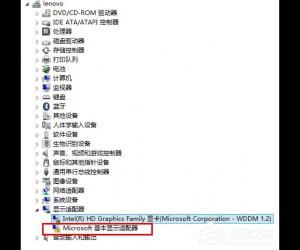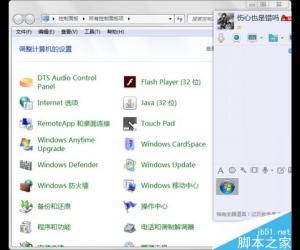Win10系统任务管理器打不开怎么办 电脑任务管理器彻底无法不开如何处理
发布时间:2017-09-22 11:57:29作者:知识屋
Win10系统任务管理器打不开怎么办 电脑任务管理器彻底无法不开如何处理 我们在使用电脑的时候,总是会遇到很多的电脑难题。当我们在遇到了Win10任务管理器打不开的时候,那么我们应该怎么办呢?今天就一起来跟随知识屋的小编看看怎么解决的吧。
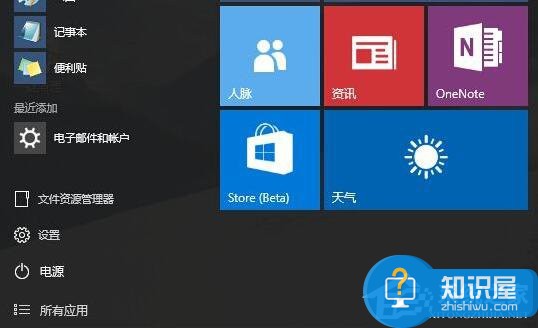
Win10任务管理器打不开怎么办?
具体方法如下:
1、首先第一步我们需要做的就是进入到电脑的桌面上,然后在桌面的底部位置使用电脑的鼠标对其进行右键点击操作,这个时候就会弹出一个选项列表直接选择里面的任务管理器就可以了,我们也是可以使用键盘组合快捷键Ctrl+Shift+Esc进行快速的打开的。
2、当我们在完成了上面的操作步骤以后,现在已经进入到了任务管理器的页面中了,在这个里面我们需要切换到详细信息模式。然后我们可以在进程显示中看到“桌面窗口管理器”这个选项,看到以后直接使用电脑的鼠标对其进行右键点击然后将其结束。接着就会跳出一个页面,我们对“放弃未保存的数据并关闭”进行勾选就可以了,然后直接点击关闭。
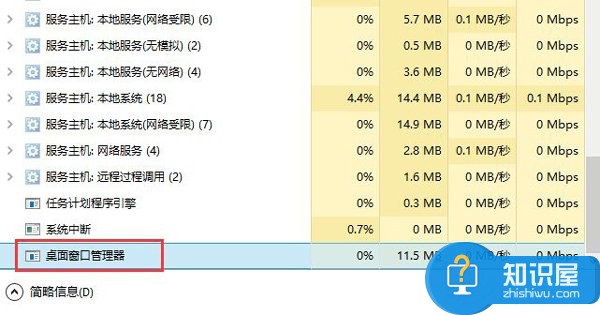
3、当我们将进程关闭以后,我们就可以看到管理器会自动的进行重新启动,开始菜单也可以用了。
4、这个时候桌面的窗口服务器依然不能用的话,那么我们就要在任务管理器中依次的打开“文件”--“运行新任务”,最后在输入框中写入dwm然后进行确认操作就可以了,这就是全部的过程了,是不是很简单呢?
对于我们在遇到了这样的电脑难题的时候,那我们就可以利用到上面给你们介绍的解决方法进行处理,希望能够对你们有所帮助。
知识阅读
软件推荐
更多 >-
1
 一寸照片的尺寸是多少像素?一寸照片规格排版教程
一寸照片的尺寸是多少像素?一寸照片规格排版教程2016-05-30
-
2
新浪秒拍视频怎么下载?秒拍视频下载的方法教程
-
3
监控怎么安装?网络监控摄像头安装图文教程
-
4
电脑待机时间怎么设置 电脑没多久就进入待机状态
-
5
农行网银K宝密码忘了怎么办?农行网银K宝密码忘了的解决方法
-
6
手机淘宝怎么修改评价 手机淘宝修改评价方法
-
7
支付宝钱包、微信和手机QQ红包怎么用?为手机充话费、淘宝购物、买电影票
-
8
不认识的字怎么查,教你怎样查不认识的字
-
9
如何用QQ音乐下载歌到内存卡里面
-
10
2015年度哪款浏览器好用? 2015年上半年浏览器评测排行榜!